Android, Разработка приложений для чайников - Фелкер Донн (2012)

-
Год:2012
-
Название:Android, Разработка приложений для чайников
-
Автор:
-
Жанр:
-
Оригинал:Английский
-
Язык:Русский
-
Издательство:ДИАЛЕКТИКА
-
Страниц:201
-
ISBN:978-5-8459-1748-5
-
Рейтинг:
-
Ваша оценка:
•Рады приветствовать вас в Android! Овладейте навыками создания современных приложений для Android, использования инструментов разработки, работы с экранами портативных устройств и организовывания процесса разработки. •Вашему приложению необходимо полюбиться пользователям. Обучитесь создавать графический интерфейс приложения визуально примечательным и пригодный для использования.
•Обучитесь программированию приложений. Познакомьтесь с жизненным кругом приложения и обычными библиотечными классами Android. Обучитесь применять в своих интересах эмулятор портативных устройств и отладчик Eclipse. •Важна не только база. Овладейте знаниями, как создавать приложения, отображающие информацию на многих экранах и которые могут взаимодействовать с базами данных SQLite. •Обозначьте цену и продайте плод своего упорного труда. Обучитесь публиковать их в онлайн-магазине Adroid Marketдля продажи миллионам пользователей и обозначать правильную цену собственным приложениям.
Android, Разработка приложений для чайников - Фелкер Донн читать онлайн бесплатно полную версию книги
крупные приложения. Поддерживая малые размеры файла APK и отклю-
чая защиту установленного экземпляра приложения, вы увеличиваете его
шансы остаться в мобильном устройстве пользователя.
11. Создайте список мест, в которых ваше приложение должно быть видимым.
Например, если в приложении применяется итальянский язык и оно пред-
назначено для Италии, снимите флажок All locations (Все места) и устано-
вите флажок Italy (Италия). Тогда на сайте Android Market приложение уви-
дят только итальянские пользователи. Если оставить флажок All locations,
приложение будет видимым везде.
12. Заполните поля Web Site (Веб-сайт) и E-mail (Электронная почта). При же-
лании можете заполнить также поле Phone (Телефон).
Я никогда не заполняю поле Phone, потому что пользователь может по-
звонить с другого континента посреди ночи и задать какой-нибудь вопрос.
Я предпочитаю общаться с пользователями посредством электронной по-
чты. Если вы создаете приложение для какой-либо компании, а публикуете
его со своей учетной записью разработчика, можете задать номер телефона
компании, чтобы пользователи не тревожили вас. Поля Web Site и E-mail
позволяют получать от пользователей сообщения об ошибках и пожелания
относительно добавления в приложение новых средств.
13. Проверьте, не нарушены ли требования Android Market к содержимому прило-
жений. Установите все флажки, удостоверяющие ваши знакомство и согласие
с действующим законодательством в данной области.
14. Щелкните на одной из следующих кнопок.
• Publish (Опубликовать). Сохранение и публикация приложения на
сайте Android Market.
• Save (Сохранить). Сайт сохраняет внесенные изменения, но не публи-
кует приложение.
• Delete (Удалить). Удаление приложения.
В данном упражнении щелкните на кнопке Save. Приложение будет со-
хранено, и вы вернетесь на главную страницу разработчика Android. На
странице вы увидите отметку Saved Draft (Сохраненный черновик), из-
вещающую о том, что приложение находится в сохраненном состоянии
(рис. 8.17). Можете считать это состояние тестовым (удостоверяющим, что
вы сделали все правильно), пока не будете готовы к поставке отлаженного
приложения.
Глава 8. Публикация приложения на сайте Android Market 207
Android Application Development For Dum.indb 207 08.11.2011 12:24:02
Рис. 8.17. Сохраненное приложение на главной странице разработчика
15. Когда приложение будет готово к поставке, щелкните на названии приложения на
главной странице разработчика Android.
Активизируется страница выгрузки приложения (см. рис. 8.16).
16. Прокрутите страницу вниз, чтобы была видна кнопка Publish (Опубликовать), и
щелкните на ней.
Приложение будет опубликовано на сайте Android Market.
На рис. 8.18 показано приложение Silent
Mode Toggle Widget, опубликованное на сайте
Android Market и отображаемое на мобильном
устройстве Nexus One. Чтобы увидеть его, я от-
крыл сайт Android Market, открыл категорию
Apps — Productivity (Приложения — произво-
дительность), которую я назначил для данного
приложения, и активизировал вкладку Just in
(Только что добавленные), в которой располо-
жены недавно опубликованные приложения.
Обратите внимание на существенное преи-
мущество процесса публикации по сравнению с
другими мобильными платформами, состоящее
в том, что процедура утверждения публикации
отсутствует полностью. Вы можете создать лю-
бое приложение и опубликовать его прямо сей-
час. После этого пользователи смогут устанав-
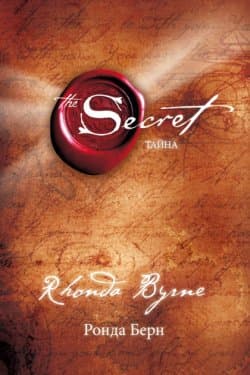 Секрет
Секрет 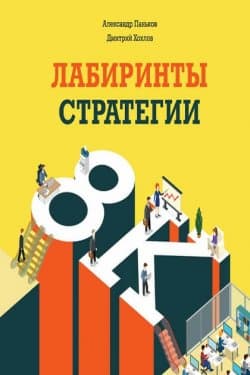 Лабиринты стратегии 8К
Лабиринты стратегии 8К  Увольте себя!
Увольте себя!  Гипсокартон - шаг за шагом
Гипсокартон - шаг за шагом 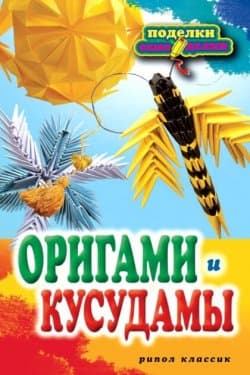 Оригами и кусудамы
Оригами и кусудамы  Наглядный самоучитель работы на нетбуке
Наглядный самоучитель работы на нетбуке  Наследник
Наследник  Пир теней
Пир теней  Князь во все времена
Князь во все времена  Когда порвется нить
Когда порвется нить 



